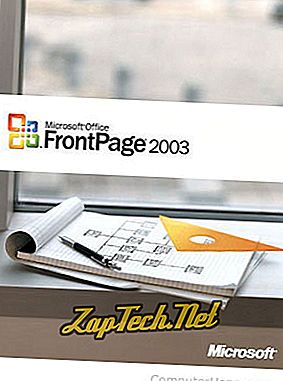
Piezīme. Visas Microsoft FrontPage versijas vairs neatbalsta vai atjaunina Microsoft. Ja jūs joprojām veidojat tīmekļa lapas FrontPage, iesakām apsvērt alternatīvu HTML redaktoru.
Pēc noklusējuma FrontPage sniedz jums WYSIWYG redaktoru. Lai rediģētu HTML kodu Microsoft FrontPage, izpildiet tālāk norādītās darbības attiecībā uz FrontPage versiju.
FrontPage 2003
Programmā FrontPage 2003 un augstāk ekrāna apakšējā kreisajā pusē noklikšķiniet uz pogas Kods .
FrontPage 98
FrontPage 98 noklikšķiniet uz HTML cilnes ekrāna apakšējā kreisajā pusē.
FrontPage 97
FrontPage 97 noklikšķiniet uz Skatīt un pēc tam noklikšķiniet uz HTML .
Lai modificētu jūsu meta tagus, dodieties uz failu un izvēlieties opciju Lapas rekvizīti . Lappuses rekvizītu logā lietotāja mainīgo sadaļā noklikšķiniet uz cilnes Pielāgots, noklikšķiniet uz pogas Pievienot un ievadiet savu meta tagu. Visbiežāk izmantotie meta tagi būtu "atslēgvārdi" un "apraksts" (bez pēdiņām).
Padoms: skatiet mūsu reklamēšanas vietni, lai iegūtu papildu padomus un noslēpumus jūsu tīmekļa lapas popularizēšanā.
Kā izveidot tabulu FrontPage
Lai izveidotu tabulu, noklikšķiniet uz opcijas Tabula un noklikšķiniet uz Pievienot jaunu tabulu. No šejienes varat norādīt tabulas vērtības.
Izdzēsiet šūnu tabulā FrontPage
Vispirms atlasiet šūnu, dodoties uz tabulu un pēc tam noklikšķinot uz Atlasīt šūnu . Kad šūna ir iezīmēta, nospiediet tastatūras dzēšanas taustiņu. Ņemiet vērā, ka šī metode izdzēš šūnu FrontPage 97 un FrontPage 98 tikai izdzēš šūnu saturu. Lai izdzēstu šūnu FrontPage 98, iezīmējiet šūnu un ar peles labo pogu noklikšķiniet uz šūnas un izvēlieties dzēšanas iespēju.
Kā ievietot nosaukto enkuru FrontPage
Lai ievietotu nosaukto enkuru (grāmatzīmi), augšējā izvēlnē noklikšķiniet uz Insert (Ievietot) un izvēlieties Bookmark . Lietotājiem, kas izmanto FrontPage 2000, var būt nepieciešams noklikšķināt uz mazajām lejupvērstajām bultiņām, lai redzētu šo opciju.
Kad grāmatzīme ir izveidota, izveidojiet jaunu hipersaiti un norādiet uz grāmatzīmes nosaukumu ar nosaukumu # (mārciņa) nosaukuma priekšā, piemēram, #example.
FrontPage gramatikas kļūdu pārbaude
Lietotāji, kuri ir iepazinušies ar Microsoft Word un tās spēju pārbaudīt pareizrakstības un gramatikas kļūdas, var pieņemt, ka Microsoft FrontPage dara to pašu. Diemžēl neviena Microsoft FrontPage versija nevarēja atklāt gramatikas kļūdas. Ja uzskatāt, ka jūsu tīmekļa lapā var būt gramatikas kļūdas, jums tās ir jāpārkopē un ielīmējiet programmā, kurai ir gramatikas pārbaudītājs.
Padoms. Ir arī tādas tīmekļa vietnes kā Grammarly, kas var pārbaudīt gramatiskās kļūdas par nelielu ikmēneša maksu.
Kā sagriezt un ielīmēt tekstu FrontPage 97
Diemžēl Microsoft ir atstājusi šo funkciju, un vienīgais veids, kā to apiet, ir izmantot tastatūras īsinājumtaustiņu taustiņus. Piemēram, izmantojiet Ctrl + C, lai kopētu, Ctrl + X, lai izgrieztu, un Ctrl + V, lai ielīmētu.
Padoms. Papildu tastatūras īsinājumtaustiņus skatiet mūsu Microsoft FrontPage īsinājumtaustiņu lapā.
Nevar izmantot WebBot komponentus vai paplašinājumus
Pārliecinieties, ka jūsu tīmekļa uzņēmējas sniedzējs ļauj izmantot FrontPage paplašinājumus. Šodien lielākā daļa tīmekļa uzņēmēju pakalpojumu sniedzēju vairs neatbalsta FrontPage paplašinājumus, kas saistīti ar drošību, un tāpēc, ka FrontPage ir pārtraukta.
Atgriezieties nākamajā rindā, nesākot jaunu punktu
Lai gan WYSIWYG redaktorā varat nospiest taustiņu Shift + Enter, nevis tikai ievadīt vai iet uz augšu, lai ievietotu un noklikšķiniet uz pārtraukuma, lai izjauktu līniju, bet nesākot jaunu punktu.
Kāpēc Microsoft atteicās no FrontPage?
Ar jauniem tīmekļa standartiem un tehnoloģiju izstrādi kopš tā pirmās izlaišanas 1996. gadā Microsoft uzskatīja, ka vislabāk ir pārtraukt Microsoft FrontPage. 2006. gadā Microsoft paziņoja, ka 2006. gada decembrī tā pārtrauks Microsoft FrontPage un ka tā tiks aizstāta ar Microsoft Expression Web.
